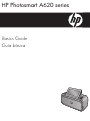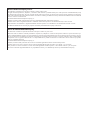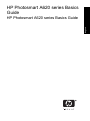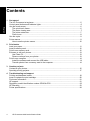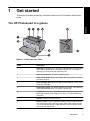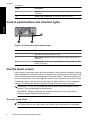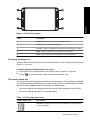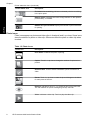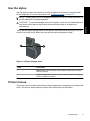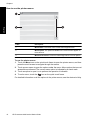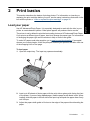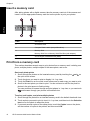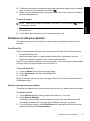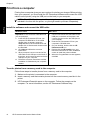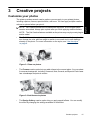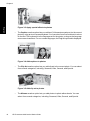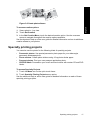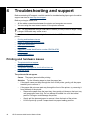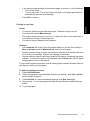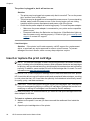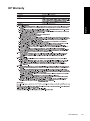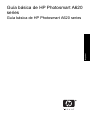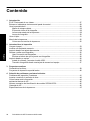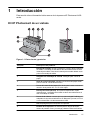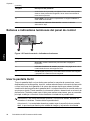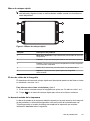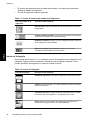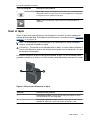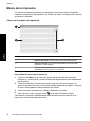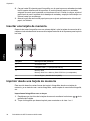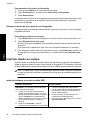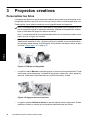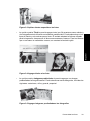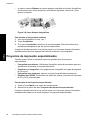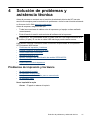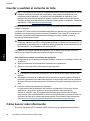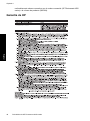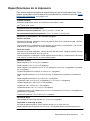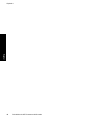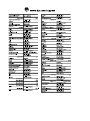HP Photosmart A620 Printer series Guía del usuario
- Categoría
- Impresoras fotográficas
- Tipo
- Guía del usuario

HP Photosmart A620 series
Guía básica
Basics Guide

Hewlett-Packard Company notices
The information contained in this document is subject to change without notice.
All rights reserved. Reproduction, adaptation, or translation of this material is prohibited without prior written permission of Hewlett-Packard, except
as allowed under copyright laws. The only warranties for HP products and services are set forth in the express warranty statements accompanying
such products and services. Nothing herein should be construed as constituting an additional warranty. HP shall not be liable for technical or editorial
errors or omissions contained herein.
© 2007 Hewlett-Packard Development Company, L.P.
Windows, Windows 2000, and Windows XP are U.S. registered trademarks of Microsoft Corporation.
Windows Vista is either a registered trademark or trademark of Microsoft Corporation in the United States and/or other countries.
Intel and Pentium are trademarks or registered trademarks of Intel Corporation or its subsidiaries in the United States and other countries.
The Bluetooth trademarks are owned by its proprietor and used by Hewlett-Packard Company under license.
Avisos de Hewlett-Packard Company
La información contenida en el presente documento está sujeta a cambios sin previo aviso.
Reservados todos los derechos. Quedan prohibidas la reproducción, adaptación o traducción del presente material sin previa autorización por
escrito de Hewlett-Packard, excepto en los casos permitidos por las leyes de propiedad intelectual. Las únicas garantías para los productos y servicios
HP son las descritas en las declaraciones expresas de garantía que acompañan a dichos productos y servicios. Nada de lo aquí indicado deberá
interpretarse como una garantía adicional. HP no se responsabiliza de los posibles errores técnicos o editoriales ni de las omisiones que puedan
existir en el presente documento.
© 2007 Hewlett-Packard Development Company, L.P.
Windows, Windows 2000 y Windows XP son marcas comerciales registradas en EE.UU. de Microsoft Corporation.
Windows Vista es una marca comercial o marca comercial registrada de Microsoft Corporation en los EE.UU. o en otros países.
Intel y Pentium son marcas comerciales o marcas comerciales registradas de Intel Corporation o de sus filiales en EE.UU. y en otros países.
Las marcas comerciales registradas Bluetooth son propiedad de su titular y son utilizadas bajo licencia por Hewlett-Packard Company.
La página se está cargando...
La página se está cargando...
La página se está cargando...
La página se está cargando...
La página se está cargando...
La página se está cargando...
La página se está cargando...
La página se está cargando...
La página se está cargando...
La página se está cargando...
La página se está cargando...
La página se está cargando...
La página se está cargando...
La página se está cargando...
La página se está cargando...
La página se está cargando...
La página se está cargando...
La página se está cargando...
La página se está cargando...
La página se está cargando...
La página se está cargando...
La página se está cargando...

Guía básica de HP Photosmart A620
series
Guía básica de HP Photosmart A620 series
Español

Contenido
1 Introducción
El HP Photosmart de un vistazo...............................................................................................27
Botones e indicadores luminosos del panel de control............................................................28
Usar la pantalla táctil................................................................................................................28
Marco de retoque rápido....................................................................................................29
El área de visión de la fotografía........................................................................................29
La barra de estado de la impresora....................................................................................29
Iconos de fotografía............................................................................................................30
Usar el lápiz..............................................................................................................................31
Menús de la impresora.............................................................................................................32
Cómo usar los menús de impresora ..................................................................................32
2 Introducción a la impresión
Cargue el papel........................................................................................................................33
Insertar una tarjeta de memoria...............................................................................................34
Imprimir desde una tarjeta de memoria....................................................................................34
Realzar o editar sus fotografías................................................................................................35
Usar Corrección de fotografías...........................................................................................35
Eliminar el efecto de ojos rojos de sus fotografías.............................................................36
Imprimir desde un equipo ........................................................................................................36
Instale el software y conecte el cable USB........................................................................36
Transferir fotografías desde una tarjeta de memoria al equipo..........................................37
3 Proyectos creativos
Personalizar las fotos...............................................................................................................38
Proyectos de impresión especializados...................................................................................40
4 Solución de problemas y asistencia técnica
Problemas de impresión y hardware .......................................................................................41
Insertar o sustituir el cartucho de tinta......................................................................................44
Cómo buscar más información.................................................................................................44
asistencia técnica de HP..........................................................................................................45
Número normativo de identificación de modelo SDGOA-0702................................................45
Garantía de HP ........................................................................................................................46
Especificaciones de la impresora.............................................................................................47
26 Guía básica de HP Photosmart A620 series
Español

1Introducción
Esta sección ofrece información básica acerca de la impresora HP Photosmart A620
series.
El HP Photosmart de un vistazo
Figura 1-1 Vistas frontal y posterior
Etiqueta Descripción del producto
1 Bandeja de entrada: cargue el papel aquí. Primero abra la bandeja
de salida. La bandeja de entrada se abre automáticamente al abrir
la bandeja de salida. Para cerrar la bandeja de entrada deberá cerrar
primero la bandeja de salida.
2 Alargador de la bandeja de entrada: extráigalo para colocar el
papel.
3 Guía de anchura de papel: ajústela a la anchura del papel actual
para la correcta colocación del mismo.
4 Puerta del cartucho de impresión: ábrala para insertar o extraer el
cartucho de impresión HP 110 Tri-color Inkjet.
5 Bandeja de salida (abierta): la impresora deposita las copias
impresas aquí. La bandeja de entrada se abre automáticamente al
abrir la bandeja de salida.
6 Puerto de la cámara: conecte aquí una cámara digital PictBridge, el
adaptador de impresora inalámbrico HP Bluetooth opcional, un iPod
o una unidad flash o de almacenamiento USB.
7 Asa: despliéguela para transportar la impresora.
8 Pantalla de la impresora: si desea ajustar el ángulo de visión,
levante la pantalla. Pulse y mantenga pulsada una de las fichas de
Introducción 27
Español

Etiqueta Descripción del producto
ambos lados de la pantalla para bajarla. Entre otras cosas, puede
obtener vistas previas de fotografías, hacer selecciones desde el
menú de la impresora.
9 Puerto USB: conecte aquí la impresora a un equipo mediante el
cable USB suministrado.
10 Conexión del cable de alimentación: conecte el cable de
alimentación aquí.
Botones e indicadores luminosos del panel de control
Figura 1-2 Panel de control e indicadores luminosos
Etiqueta Descripción del producto
1 Encender: presione este botón para encender o apagar la
impresora.
2 Indicador luminoso de estado: parpadea si hay algún error o si el
usuario debe llevar a cabo alguna acción.
3 Luz de la pila: aparece fijo si la batería de la cámara está cargada
y parpadea si la batería se está cargando.
Usar la pantalla táctil
Toque la pantalla táctil con los dedos para realizar la mayoría de operaciones, como
desplazarse por las fotografías, imprimir, realizar selecciones en los menús de impresión
o tocar los iconos de la pantalla en el marco de retoque rápido que rodea el área de
visualización de fotografías de la pantalla táctil. La impresora emitirá un sonido cada vez
que toque un botón. Puede cambiar el volumen del sonido o desactivarlo en el menú de
preferencias. También puede usar el lápiz para realizar estas tareas, pero su cometido
principal es dibujar o introducir títulos mediante el teclado de la pantalla táctil.
Advertencia No utilice disolventes químicos, ni soluciones ácidas, basadas en
amoníaco ni alcalinas. Pueden dañar la pantalla táctil.
Advertencia Los materiales abrasivos pueden rayar la superficie de su pantalla
táctil, lo que hará que disminuya la calidad de imagen y la precisión de entrada.
Capítulo 1
(continúa)
28 Guía básica de HP Photosmart A620 series
Español

Marco de retoque rápido
Nota Los iconos del marco de retoque rápido sólo aparecen cuando la impresora
está activada. Algunos iconos no se encuentran visibles cuando sus funciones no
están disponibles.
Figura 1-3 Marco de retoque rápido
Etiqueta Descripción del producto
1 Menú de la impresora: Toque este botón para acceder al menú de
la impresora.
2 Cancelar: Toque este botón para detener una acción de impresión.
3 Flechas: Toque estos botones para desplazarse entre las fotografías
o los menús de creatividad.
4 Atrás: Utilice este botón para retroceder a la pantalla anterior.
5 Imprimir: Toque este botón para imprimir las fotografías
seleccionadas.
El área de visión de la fotografía
El área dentro del marco de retoque rápido es el área donde puede ver las fotos en vistas
en miniatura o en vista 1 en 1.
Para alternar entre vistas en miniatura y 1 en 1
1. En la vista en miniatura toque la fotografía que quiere ver. Se abre en vista 1 en 1.
2.
Toque
en el marco de retoque rápido para volver a la vista en miniatura.
La barra de estado de la impresora
La barra de estado de la impresora también aparece en la parte superior de la mayoría
de las pantallas. La información disponible varía en función de la pantalla que vea.
Tóquela para abrir el cuadro de diálogo de estado de la impresora que muestra
información detallada sobre lo siguiente:
Usar la pantalla táctil 29
Español

• El número de fotografías que se están imprimiendo y el tiempo que queda para
finalizar el trabajo de impresión.
• El nivel de carga de la batería opcional.
Tabla 1-1 Iconos de la barra de estado de la impresora
Icono de estado de la
impresora
Descripción del producto
Nivel de tinta: Indica la cantidad de tinta que queda en el cartucho
de impresión.
Tiempo restante estimado: proporciona una estimación del tiempo
de impresión restante en la cola de impresión.
Estado de la batería: Indica el nivel de carga de la batería opcional
de la impresora si está instalada.
Número de copias seleccionadas: Muestra el número de
fotografías seleccionadas para la impresión.
Iconos de fotografía
En las vistas en miniatura y 1 en 1 aparecen iconos de fotografía en las imágenes y los
videoclips. Algunos iconos muestran el estado de una fotografía o videoclip. Otros
pueden modificar la fotografía o el videoclip cuando se tocan.
Tabla 1-2 Iconos de fotografía
Icono de fotografía Descripción del producto
Estado de impresión: indica que la fotografía se está imprimiendo.
Copias: toque en la vista 1 en 1 para cambiar el número de copias
que se va a imprimir.
Casilla de selección: toque esta opción para seleccionar o anular
la selección de una fotografía o un fotograma de un vídeo.
Girar: toque este icono para rotar la fotografía 90 grados en el
sentido de las agujas del reloj con cada operación.
Capítulo 1
30 Guía básica de HP Photosmart A620 series
Español

Icono de fotografía Descripción del producto
Ojos rojos: indica una fotografía en la vista 1 en 1 en la que se ha
eliminado el efecto de ojos rojos. El icono parpadea en la fotografía
en la que se van a quitar los ojos rojos.
Vídeo: indica un videoclip Toque este icono para reproducir el
videoclip.
Usar el lápiz
Utilice el lápiz para hacer dibujos en una fotografía o introducir un título mediante el
teclado de la pantalla táctil. Para obtener más información, consulte la sección “
Proyectos
creativos” en la página 38.
Nota Si la impresora se ha establecido en un idioma que no utiliza el alfabeto
romano, mostrará el teclado en inglés.
Precaución Para evitar que la pantalla táctil se dañe, no utilice objetos afilados ni
ningún otro dispositivo que no sea el lápiz suministrado con la impresora o un lápiz
de repuesto homologado.
La impresora dispone de dos zonas para almacenar el lápiz: un ranura donde puede
guardarlo cuando no lo utilice y un orificio donde puede depositarlo para tenerlo a mano.
Figura 1-4 Zonas para almacenar el lápiz
Etiqueta Descripción del producto
1 Orificio para el lápiz: coloque el lápiz aquí para tenerlo a mano
mientras trabaja con sus fotografías.
2 Ranura para guardar el lápiz: guarde el lápiz aquí cuando vaya a
trasladar la impresora o entre una sesión de trabajo y otra.
Iconos de fotografía (continúa)
Usar el lápiz 31
Español

Menús de la impresora
Los menús de impresora contienen numerosas funciones para imprimir fotografías,
cambiar la configuración de impresión, etc. Al abrir los menús, se superponen en la foto
que esté en la pantalla.
Cómo usar los menús de impresora
Etiqueta Descripción del producto
1 Nombre del menú: El nombre del menú actual aparece aquí.
2 Opción de menú: Las opciones disponibles en el menú actual
aparecen en estos botones.
3 Flechas de desplazamiento por los menús: Toque las flechas para
desplazarse por los menús y sus opciones.
Para utilizar los menús de la impresora
1. Toque el icono Menú en el marco de retoque rápido para abrir los menús de
impresora y, a continuación, pulse las flechas de desplazamiento para desplazarse
por los menús.
2. Toque el nombre de un menú para acceder a las opciones que contiene. Las
opciones de menú a las que no es posible acceder aparecen atenuadas. La opción
de menú seleccionada se indica mediante una marca.
3. Toque una opción para abrirla o realizar la operación que indica.
4.
Para salir de un menú, toque el icono
en el marco de retoque rápido.
Para obtener información detallada sobre todas las opciones de los menús de la
impresora, consulte la Ayuda electrónica.
Capítulo 1
32 Guía básica de HP Photosmart A620 series
Español

2 Introducción a la impresión
En esta sección se describen los principios básicos de la impresión de fotos. Para obtener
información sobre insertar y reemplazar el cartucho de impresión antes de imprimir,
consulte las instrucciones de instalación que se incluían en la caja de la impresora o
“
Insertar o sustituir el cartucho de tinta” en la página 44.
Cargue el papel
Utilice papel fotográfico avanzado HP. Está diseñado especialmente para utilizarse con
las tintas de su impresora para crear fotografías bonitas. Si utiliza otros papeles
fotográficos obtendrá resultados de calidad inferior.
La impresora está configurada de forma predeterminada para imprimir fotos de máxima
calidad en papel fotográfico avanzado HP. Si desea imprimir en otro tipo de papel,
asegúrese de cambiar el tipo de papel. Para obtener información sobre el cambio del
tipo de papel, consulte la Ayuda electrónica o la guía del usuario en línea.
Para pedir papeles HP y otros consumibles, visite
www.hp.com/buy/supplies. Si se le
solicita, seleccione el país/región, siga las indicaciones para seleccionar el producto y
haga clic en uno de los vínculos para comprar en la página.
Para cargar papel
1. Abra la bandeja de salida. La bandeja de entrada se abrirá automáticamente.
Introducción a la impresión 33
Español

2. Cargue hasta 20 hojas de papel fotográfico con la cara impresa o satinada orientada
hacia la parte delantera de la impresora. Si está utilizando papel con pestañas,
cárguelo de modo que la pestaña se introduzca al final. Cuando lo cargue, ajuste el
papel hacia la parte izquierda de la bandeja de entrada y empújelo hacia abajo con
firmeza hasta que se detenga.
3. Mueva la guía de anchura de papel para que se ajuste perfectamente al borde del
papel, sin doblarlo.
Insertar una tarjeta de memoria.
Después de tomar fotografías con una cámara digital, quite la tarjeta de memoria de la
cámara e insértela dentro de la ranura de la tarjeta memoria de la impresora para imprimir
las fotos.
Etiqueta Descripción del producto
1 xD-Picture Card
2 Compact Flash I y II (excepto Microdrive)
3 Memory Stick
Memory Stick Duo o Memory Stick PRO Duo (con adaptador)
4 Secure Digital y MultiMediaCard (MMC)
Imprimir desde una tarjeta de memoria
Esta sección describe varias formas de imprimir fotografías desde una tarjeta de
memoria, ya se trate de una o varias fotografías, varias copias de una misma fotografía,
etc.
Impresiones fotográficas con un toque
1. Desplácese por las fotos de la tarjeta de memoria mediante los botones
y de la
pantalla táctil rápida.
2. Toque la fotografía que desea imprimir para mostrarla en la vista 1 en 1.
Capítulo 2
34 Guía básica de HP Photosmart A620 series
Español

3. Toque una vez el icono Imprimir situado en el marco de retoque rápido para cada
fotografía que desee imprimir.
4. Desplácese hasta la siguiente fotografía que desee imprimir. No tiene que esperar
las fotografías de la cola de impresión para completar la impresión.
Puede continuar examinando e imprimiendo fotografías en la vista 1 en 1 o tocar
y examinar las fotografías en la vista en miniatura.
Para seleccionar, agregar copia e imprimir varias fotografías
1. Desplácese hasta las fotografías de una tarjeta de memoria insertada en la vista en
miniatura predeterminada.
2. Toque la fotografía que desee imprimir para verla en la vista 1 en 1 y, a continuación,
toque el icono Casilla de selección de la fotografía para seleccionarla.
3. Si desea realizar varias copias de la misma fotografía, toque el icono Copias en la
fotografía, especifique el número de copias que desea imprimir y, a continuación,
toque OK.
4. Toque las teclas de flecha para examinar las fotografías y seleccionar las que desee
imprimir. Para volver a la vista en miniatura, toque
.
5. Cuando termine de imprimir las fotografías, pulse el icono Imprimir en el marco de
retoque rápido e imprima todas las fotografías seleccionadas.
Para imprimir todas las fotografías
Nota Asegúrese de que no se ha seleccionado ninguna fotografía. Si está en la vista
1 en 1, toque
para volver a la vista en miniatura primero.
1. Toque el icono Imprimir en el marco de retoque rápido mientras ve las fotografías
en la vista en miniatura predeterminada.
2. Toque Sí para imprimir todas las fotografías de la tarjeta de memoria insertada.
Realzar o editar sus fotografías
Puede realizar o editar sus fotografías de varias formas, tal como se explica en las
secciones siguientes.
Usar Corrección de fotografías
Corrección de fotografías mejora automáticamente las fotografías mediante las
tecnologías Real Life de HP que permiten:
• Aumentar la nitidez de las fotografías borrosas.
• Mejorar las zonas oscuras de las fotografías sin afectar a las zonas claras de las
mismas.
• Mejorar el brillo, color y contraste general de las fotografías.
Corrección de fotografías se activa de manera predeterminada al encender la impresora.
Si desea imprimir una fotografía sin utilizar las mejoras realizadas con Corrección de
fotografías, desactive Corrección de fotografías.
Realzar o editar sus fotografías 35
Español

Para desactivar Corrección de fotografías
1. Toque el icono Menú en el marco de retoque rápido.
2. Toque Preferencias y, a continuación, Corrección de fotografías.
3. Toque Desactivado.
La característica Corrección de fotografías permanecerá desactivada hasta que vuelva
a activarla. La corrección de fotografías siempre está activada para la impresión
Bluetooth o PictBridge.
Eliminar el efecto de ojos rojos de sus fotografías
La impresora permite atenuar el efecto de ojos rojos que se produce en las fotografías
realizadas con flash.
Para eliminar el efecto de ojos rojos
1. Toque Editar foto al ver una fotografía con el efecto de ojos rojos en la vista 1 en 1.
2. Toque Eliminación de ojos rojos.
El icono Ojos rojos parpadeará y se quedará fijo después de eliminar el efecto de
ojos rojos.
Si la impresora no detecta los ojos rojos en la fotografía, aparecerá un mensaje.
3. Para deshacer la eliminación del efecto de ojos rojos, toque Editar foto cuando vea
la fotografía con los ojos rojos eliminados y, a continuación toque Deshacer ojos
rojos.
Imprimir desde un equipo
Imprimir desde un ordenador permite utilizar más opciones de impresión de imágenes.
Antes de imprimir desde el equipo, debe instalar el programa HP Photosmart y conectar
el cable USB desde la impresora (mediante el puerto USB de la parte posterior) al equipo.
Nota El cable USB 2.0 que se necesita para imprimir desde un equipo puede que
no esté incluido en la caja de la impresora, de modo que quizá deba comprarlo por
separado.
Instale el software y conecte el cable USB
Usuarios de Windows Usuarios de Mac
Importante: no conecte el cable USB hasta
que lo indique la impresora.
1. Inserte el CD de HP Photosmart en la
unidad de CD-ROM del equipo. Si no se
abre el asistente de instalación, busque el
archivo setup.exe en la unidad de CD-
ROM y haga doble clic en el mismo. Espere
unos minutos mientras se cargan los
archivos.
2. Haga clic en Siguiente y siga las
instrucciones que aparecen en la pantalla.
1. Conecte un extremo del cable USB al
puerto USB situado en la parte posterior de
la impresora y conecte el otro extremo al
puerto USB del equipo.
2. Inserte el CD de HP Photosmart en la
unidad de CD-ROM del equipo.
3. En el escritorio, haga doble clic en el icono
HP Photosmart CD.
Capítulo 2
36 Guía básica de HP Photosmart A620 series
Español

Usuarios de Windows Usuarios de Mac
3. Cuando se le indique, conecte un extremo
del cable USB al puerto USB situado en la
parte posterior de la impresora y conecte el
otro extremo al puerto USB del equipo.
4. Siga las instrucciones mostradas en la
pantalla hasta que finalice la instalación y
se reinicie el ordenador.
4. Haga doble clic en el icono del Instalador
HP, y siga las instrucciones en cada
pantalla de instalación para instalar el
software de la impresora.
5. En la pantalla de enhorabuena, haga clic
en OK.
Transferir fotografías desde una tarjeta de memoria al equipo
Siga los pasos que se indican para transferir fotografías de una tarjeta de memoria al
equipo.
1. Asegúrese de que la impresora está conectada al equipo.
2. Inserte una tarjeta de memoria que contenga fotografías en la ranura de tarjeta de
memoria correcta de la impresora.
3. HP Photosmart Essential abre el equipo. Siga las instrucciones que aparecen en
pantalla. Para obtener más información, consulte la Ayuda del software de
HP Photosmart.
(continúa)
Imprimir desde un equipo 37
Español

3 Proyectos creativos
Personalizar las fotos
La impresora proporciona varias opciones creativas que puede usar para aplicar a las
fotografías impresas, entre las que se incluyen títulos, marcos, efectos especiales, etc.
Puede aplicar varios efectos creativos a una fotografía antes de imprimirla.
Nota Los efectos de la función Creatividad no se guardan con la fotografía, por lo
que la fotografía original se mantiene inalterada. Imprima la fotografía sólo cuando
haya ya terminado de aplicar los efectos creativos.
Nota Las características de creatividad disponibles en la impresora pueden variar
según el país, la región o el modelo.
• La opción creativa Garabato le permite dibujar en la fotografía actual con el lápiz.
Usted puede cambiar el color y el grosor de línea o cambiar a una herramienta de
borrado para editar dibujos de la fotografía. Para obtener información sobre el lápiz,
consulte “
Usar el lápiz” en la página 31.
Figura 3-1 Dibujar en fotografías
• La opción creativa Marcos le permite agregar un marco a la fotografía actual. Puede
seleccionar varias categorías, incluidas las siguientes: estaciones, niños, general y
especial. Cada marco está disponible en versión horizontal y vertical.
Figura 3-2 Agregar marcos a las fotos
• La opción creativa Galería de diseño le permite aplicar efectos especiales. Puede
modificar el efecto si cambia la configuración disponible para ese efecto.
38 Guía básica de HP Photosmart A620 series
Español

Figura 3-3 Aplicar efectos especiales a las fotos
• La opción creativa Título le permite agregar texto (con 24 caracteres como máximo)
a la fotografía actual utilizando un teclado de pantalla táctil. Puede seleccionar cinco
tipos de fuente y seis colores para el texto. El teclado adoptará el idioma utilizado
para la impresora, siempre que el idioma use caracteres romanos. Para los idiomas
que no se basen en caracteres romanos, se mostrará el teclado inglés.
San Francisco, California (EE.UU.)
Ana - 6
Figura 3-4 Agregar títulos a las fotos
• La opción creativa Imágenes prediseñadas le permite agregar una imagen
prediseñada a la fotografía actual. Puede seleccionar varias categorías, incluidas las
siguientes: estaciones, niños, general y especial.
Figura 3-5 Agregar imágenes prediseñadas a las fotografías
Personalizar las fotos 39
Español

• La opción creativa Álbumes le permite agregar fotografías a los libros fotográficos.
Puede seleccionar varias categorías, incluidas las siguientes: estaciones, niños,
general y especial.
Figura 3-6 Crear álbumes fotográficos
Para acceder a las opciones creativas
1. Vea una fotografía en la vista 1 en 1.
2. Toque Creatividad.
3. En el menú Creatividad, seleccione la opción deseada. Utilice las flechas de la
pantalla para desplazarse por las opciones disponibles.
Consulte la Ayuda electrónica o la guía del usuario en línea para obtener información
detallada acerca de cómo agregar estos efectos creativos a sus fotografías.
Proyectos de impresión especializados
También puede utilizar la impresora para los siguientes tipos de proyectos
especializados:
• Fotografías panorámicas: Utilice papel fotográfico especial panorámico para sus
impresiones de paisajes en formato panorámico.
• Pegatinas con fotografías: Cree pegatinas con fotografías con papel de pegatina
de 16 en uno.
• Fotografías para pasaporte: Imprima su propia fotografía para el pasaporte.
• Etiquetas de CD/DVD: Personalice sus discos de música y películas con etiquetas
de CD y DVD personalizadas.
Para acceder a los Proyectos especializados
1. Toque el icono Menú en el marco de retoque rápido.
2. Seleccione la opción de menú Proyectos de impresión especializados.
Consulte la Ayuda electrónica o la guía del usuario en línea para obtener información
detallada sobre cada uno de estos proyectos de impresión especializados.
Capítulo 3
40 Guía básica de HP Photosmart A620 series
Español

4 Solución de problemas y
asistencia técnica
Antes de ponerse en contacto con el servicio de asistencia técnica de HP, lea esta
sección de consejos para la resolución de problemas o visite los servicios de asistencia
en línea en el sitio Web
www.hp.com/support.
Antes de empezar, asegúrese de que:
• Todas las conexiones de cables entre la impresora y el equipo se han realizado
correctamente.
• Está utilizando la versión más reciente del software de la impresora.
Sugerencia HP recomienda utilizar un cable USB con una longitud máxima de 3
metros (10 pies). El uso de un cable USB más largo puede causar errores.
Esta sección contiene información sobre la solución de problemas de la impresora
HP Photosmart A620 series.
•
Problemas de impresión y hardware
•
Insertar o sustituir el cartucho de tinta
•
Cómo buscar más información
•
asistencia técnica de HP
•
Número normativo de identificación de modelo SDGOA-0702
•
Garantía de HP
•
Especificaciones de la impresora
Problemas de impresión y hardware
• No se imprimió la copia
•
La impresión es muy lenta
•
La impresora está conectada, pero no se enciende.
•
He perdido el lápiz
No se imprimió la copia
Causa: El papel se atasca al imprimir.
Solución de problemas y asistencia técnica 41
Español

Solución: Pruebe a llevar a cabo los siguientes pasos para resolver un atasco de
papel:
• Si sale parte del papel por la parte delantera de la impresora, tire de él con
cuidado hacia usted.
• Si el papel no ha salido por la parte delantera de la impresora, intente extraerlo
por la parte posterior:
• Saque el papel de la bandeja de entrada, tire suavemente hacia abajo de esta
bandeja hasta que las lengüetas se abran más. No trate de extenderla en su
posición horizontal completa. Si lo hace, puede causar daños a la impresora.
• Tire con cuidado del papel atascado para extraerlo por la parte posterior de
la impresora.
• Levante la bandeja de entrada hasta que vuelva a encajar en la posición de
carga de papel.
• Si no puede sujetar el borde del papel atascado para extraerlo, pruebe a realizar
lo siguiente:
• Apague la impresora.
• Encienda la impresora. La impresora comprobará si se ha quedado alguna
hoja en la ruta del papel y expulsará automáticamente el papel atascado.
• Presione OK para continuar.
La impresión es muy lenta
Causa:
• Es posible que esté imprimiendo una imagen de alta resolución. Este tipo de
imágenes tarda más en imprimirse.
• Puede que haya elegido Máximo de ppp.
• Los recursos del sistema pueden ser bajos. Puede que esté manteniendo una
charla, descargando música o ejecutando software antivirus en segundo plano.
• Puede que el software de la impresora que está utilizando no esté actualizado.
Solución:
• En la ficha Funciones del cuadro de diálogo Propiedades de la impresora, ajuste
la calidad de impresión a Óptima o Normal, en lugar de Máximo de ppp, e
intente imprimir de nuevo.
• Consulte la Ayuda electrónica o la guía del usuario en línea para obtener
información sobre la comprobación del nivel de tinta del cartucho de impresión.
Cambie el cartucho si es necesario.
• Consulte la Ayuda electrónica o la guía del usuario en línea para obtener
información sobre la actualización del software de la impresora. Para comprobar
la versión del software, seleccione Acerca de en el icono del Monitor de
imágenes digitales de HP de la barra de tareas.
Capítulo 4
42 Guía básica de HP Photosmart A620 series
Español

Para mejorar los recursos del sistema, cierre todos los programas excepto el
Explorador de Windows y Systray, e intente imprimir de nuevo:
Para mejorar los recursos del sistema
1. Presione Ctrl+Alt+Supr.
2. Seleccione todos los programas excepto el Explorador de Windows y Systray.
Mantenga presionadas las teclas Ctrl o Mayús para seleccionar varios
programas.
3. Haga clic en Finalizar tarea. Si aparece un segundo mensaje, vuelva a hacer
clic en Finalizar tarea.
4. Repita los pasos de 1 a 3 hasta que se hayan cerrado todos los programas
excepto el Explorador de Windows y Systray.
5. Pruebe a imprimir de nuevo.
La impresora está conectada, pero no se enciende.
Solución:
• La impresora puede estar conectada a una regleta de conexiones que esté
apagada. Conecte la regleta de conexiones y encienda la impresora.
• Es posible que la impresora esté conectada a una fuente de alimentación
incompatible. Si viaja al extranjero, asegúrese de que la alimentación eléctrica
del país/región que visite cumple con los requisitos y el cable de alimentación de
la impresora.
• Compruebe que el adaptador esté funcionando correctamente. Para comprobar
el adaptador:
• Asegúrese de que el adaptador esté conectado a la impresora y a una fuente
de alimentación compatible.
• Mantenga pulsado el botón de encendido. Si el botón de encendido se
ilumina, el cable de alimentación estará funcionando correctamente. Si no se
ilumina, visite el sitio web
www.hp.com/support o póngase en contacto con
el servicio de asistencia técnica de HP.
He perdido el lápiz
Solución: Si la impresora está aún bajo garantía, llame a la asistencia de HP para
obtener un lápiz de reemplazo o compre cualquier lápiz apto para usar en una
pantalla táctil. Para evitar daños a la pantalla táctil, nunca utilice un objeto afilado o
puntiagudo como lápiz.
Problemas de impresión y hardware 43
Español

Insertar o sustituir el cartucho de tinta
Nota La tinta de los cartuchos se emplea durante el proceso de impresión de varias
maneras, incluido el proceso de inicialización, que prepara el dispositivo y los
cartuchos para la impresión, y el servicio de los cabezales de impresión, que
mantiene las boquillas de impresión limpias y facilita el paso correcto de la tinta.
También se deja parte de la tinta en el cartucho después de su utilización. Para más
información, visite
www.hp.com/go/inkusage.
Utilice el cartucho de impresión HP 110 Tri-color Inkjet para imprimir fotografías en blanco
y negro, y de color.
Las tintas HP Vivera ofrecen una calidad fotográfica que parece real y una resistencia al
desgaste que proporciona colores intensos y duraderos. Las tintas HP Vivera se han
formulado y probado científicamente para conseguir la mejor calidad, pureza y
resistencia al desvanecimiento.
Precaución Compruebe que utiliza los cartuchos de impresión adecuados.
Asimismo, observe que HP no recomienda modificar ni rellenar los cartuchos HP. La
garantía de la impresora HP no cubre los daños producidos como consecuencia de
la modificación o el rellenado de los cartuchos HP.
Para obtener una mayor calidad de impresión, HP le recomienda instalar todos los
cartuchos de impresión antes de la fecha que figure en la caja.
Para insertar o sustituir un cartucho de impresión
1. Asegúrese de que la impresora está encendida y de que se ha retirado el cartón de
su interior.
2. Abra la cubierta de los cartuchos de impresión de la impresora.
3. Retire la cinta rosa brillante del cartucho de impresión.
Nota No toque los contactos color cobre del cartucho de impresión.
4. Si va a sustituir un cartucho, presiónelo y tire de él hacia fuera para extraerlo del
soporte.
5. Sostenga el cartucho de sustitución con la etiqueta en la parte superior.Deslice el
cartucho ligeramente inclinado hacia arriba en el soporte de modo que los contactos
de color cobre se introduzcan primero.Presione el cartucho hasta que encaje en su
sitio.
6. Cierre la cubierta del cartucho de impresión.
La impresora inicia la alineación del cartucho de impresión. Consulte la Ayuda
electrónica o la guía del usuario en línea para obtener más información.
Recicle el cartucho viejo. El programa de reciclaje de suministros de HP para
inyección de tinta está disponible en muchos países/regiones y permite reciclar los
cartuchos de impresión usados de forma gratuita. Para obtener más información,
visite
www.hp.com/hpinfo/globalcitizenship/environment/recycle/inkjet.html
Cómo buscar más información
Su nueva impresora HP Photosmart A620 seriesincluye la siguiente documentación:
Capítulo 4
44 Guía básica de HP Photosmart A620 series
Español

• Guía de instalación: Las instrucciones de instalación explican cómo configurar la
impresora, instalar el software de HP Photosmart e imprimir una fotografía. Lea
detenidamente este documento.
• Guía básica: Este es el documento que está leyendo. Describe las características
de la impresora, explica cómo utilizarla sin conectarla un equipo e incluye información
sobre la solución de problemas de hardware.
• Ayuda en línea: La Ayuda en línea explica cómo utilizar la impresora con un equipo
y se incluye información sobre la solución de problemas de software.
Una vez que haya instalado el software HP Photosmart en el equipo, podrá ver la Ayuda
en línea en su equipo:
• Equipo con Windows: En el menú Inicio, seleccione Programas (en Windows XP,
seleccione Todos los programas) > HP > HP Photosmart A620 Series > Ayuda
de Photosmart.
• Mac: En el Finder, seleccione Ayuda > Ayuda Mac y, a continuación, seleccione
Biblioteca > Ayuda para productos HP.
asistencia técnica de HP
Si el problema persiste, siga estos pasos:
1. Consulte la documentación suministrada con HP Photosmart.
2. Visite el sitio Web de asistencia en línea de HP que se encuentra en
www.hp.com/
support. La asistencia en línea de HP se encuentra disponible para todos los clientes
de HP. Es la manera más rápida de obtener información actualizada sobre el
dispositivo, así como la asistencia de los expertos, y presenta las siguientes
características:
• Acceso rápido a especialistas cualificados de asistencia en línea
• Actualizaciones de software y de controladores para HP Photosmart.
• Información valiosa de HP Photosmart y soluciones para problemas habituales.
• Actualizaciones activas del dispositivo, avisos de asistencia y comunicados de
prensa HP que están disponibles al registrar HP Photosmart.
3. Sólo para Europa: póngase en contacto con el punto de distribución más cercano.
Si la impresora presenta un fallo de hardware, se le solicitará que lleve la impresora
al establecimiento donde la compró. La reparación es gratuita durante el período de
garantía limitada de la impresora. Una vez transcurrido el período de garantía, se le
cobrará el servicio.
4. Llame al servicio de asistencia de HP Las opciones de asistencia técnica y
disponibilidad varían en función del dispositivo, el país/región y el idioma.
Nota Encontrará una lista de números de teléfono de asistencia técnica en la
parte interior de la cubierta posterior.
Número normativo de identificación de modelo
SDGOA-0702
A efectos de identificación normativa, al producto se le asigna un número normativo de
modelo. El número normativo de modelo para este producto es SDGOA-0702. No debe
asistencia técnica de HP 45
Español

confundirse este número normativo con el nombre comercial (HP Photosmart A620
series) o el número de producto (Q8536A).
Garantía de HP
Capítulo 4
46 Guía básica de HP Photosmart A620 series
Español

Especificaciones de la impresora
Para obtener una lista completa de especificaciones, vea la Ayuda electrónica. Para
obtener ayuda sobre cómo acceder a la Ayuda electrónica, consulte la sección “
Cómo
buscar más información” en la página 44.
Sistema operativo
Microsoft
®
Windows XP Home, XP Professional, x64 Edition o Vista
Mac
®
OS X 10.3x, 10.4x
Especificaciones medioambientales
Máxima durante funcionamiento: 5-40° C (41-104° F), 5-90% HR
Recomendada durante funcionamiento: 15-35 ° C (59-95° F), 20-80% HR
Requisitos de alimentación y de consumo energético
América del Norte
Requisitos de energía: Adaptador, número de pieza HP 0957-2121; voltaje de entrada: 120 VAC;
frecuencia de entrada: 60 Hz.
Consumo eléctrico: normalmente 13 W al imprimir (22 W máximo); normalmente 4,1 W cuando
está inactiva; normalmente 3,3 W cuando está apagada.
Resto del mundo
Requisitos de energía: Adaptador, número de pieza HP 0957-2120; voltaje de entrada: 100-240
VAC; frecuencia de entrada: entre 50 y 60 Hz.
Consumo eléctrico: normalmente 14 W al imprimir (22,5 W máximo); normalmente 4,9 W cuando
está inactiva; normalmente 3,8 W cuando está apagada.
Tamaños de papel
Papel fotográfico 13 x 18 cm (5 x 7 pulgadas)
Papel fotográfico 10 x 15 cm (4 x 6 pulgadas)
Papel fotográfico con pestaña 10 x 15 cm con pestaña de 1,25 cm (4 x 6 pulgadas con pestaña
de 0,5 pulgadas)
Tarjetas fotográficas HP Premium 10 x 20 cm (4 x 8 pulgadas)
Papel fotográfico adhesivo 10 x 15 cm(4 x 6 pulg), 16 pegatinas rectangulares u ovaladas por
hoja
Papel fotográfico panorámico 10 x 30 cm (4 x 12 pulgadas)
Tarjetas de índice 10 x 15 cm (4 x 6 pulgadas) y 9 x 13 cm (3,5 x 5 pulgadas)
Tarjetas Hagaki 100 x 148 mm (3,9 x 5,8 pulgadas)
Tarjetas A6 105 x 148 mm (4,1 x 5,8 pulgadas)
Tarjetas de tamaño L 9 x 12,7 cm (3,5 x 5 pulgadas)
Tarjetas de tamaño L con pestaña 90 x 127 mm con pestaña de 12,5 mm (3,5 x 5 pulgadas con
pestaña de 0,5 pulgadas)
Tarjetas de tamaño 2L 127 x 178 mm (5 x 7 pulgadas)
Bandeja de papel
Una bandeja de papel fotográfico de 10 x 15 cm (4 x 6 pulgadas)
Capacidad de la bandeja de papel
20 hojas de papel fotográfico, grosor máximo de 292 µm (11,5 mil) por hoja
Papel fotográfico de 10 hojas de 10 x 30 cm (4 x 12 pulgadas) para la impresión panorámica
Especificaciones de la impresora 47
Español

Capítulo 4
48 Guía básica de HP Photosmart A620 series
Español
La página se está cargando...
Transcripción de documentos
HP Photosmart A620 series Basics Guide Guía básica Hewlett-Packard Company notices The information contained in this document is subject to change without notice. All rights reserved. Reproduction, adaptation, or translation of this material is prohibited without prior written permission of Hewlett-Packard, except as allowed under copyright laws. The only warranties for HP products and services are set forth in the express warranty statements accompanying such products and services. Nothing herein should be construed as constituting an additional warranty. HP shall not be liable for technical or editorial errors or omissions contained herein. © 2007 Hewlett-Packard Development Company, L.P. Windows, Windows 2000, and Windows XP are U.S. registered trademarks of Microsoft Corporation. Windows Vista is either a registered trademark or trademark of Microsoft Corporation in the United States and/or other countries. Intel and Pentium are trademarks or registered trademarks of Intel Corporation or its subsidiaries in the United States and other countries. The Bluetooth trademarks are owned by its proprietor and used by Hewlett-Packard Company under license. Avisos de Hewlett-Packard Company La información contenida en el presente documento está sujeta a cambios sin previo aviso. Reservados todos los derechos. Quedan prohibidas la reproducción, adaptación o traducción del presente material sin previa autorización por escrito de Hewlett-Packard, excepto en los casos permitidos por las leyes de propiedad intelectual. Las únicas garantías para los productos y servicios HP son las descritas en las declaraciones expresas de garantía que acompañan a dichos productos y servicios. Nada de lo aquí indicado deberá interpretarse como una garantía adicional. HP no se responsabiliza de los posibles errores técnicos o editoriales ni de las omisiones que puedan existir en el presente documento. © 2007 Hewlett-Packard Development Company, L.P. Windows, Windows 2000 y Windows XP son marcas comerciales registradas en EE.UU. de Microsoft Corporation. Windows Vista es una marca comercial o marca comercial registrada de Microsoft Corporation en los EE.UU. o en otros países. Intel y Pentium son marcas comerciales o marcas comerciales registradas de Intel Corporation o de sus filiales en EE.UU. y en otros países. Las marcas comerciales registradas Bluetooth son propiedad de su titular y son utilizadas bajo licencia por Hewlett-Packard Company. Guía básica de HP Photosmart A620 series Español Guía básica de HP Photosmart A620 series Contenido Introducción El HP Photosmart de un vistazo...............................................................................................27 Botones e indicadores luminosos del panel de control............................................................28 Usar la pantalla táctil................................................................................................................28 Marco de retoque rápido....................................................................................................29 El área de visión de la fotografía........................................................................................29 La barra de estado de la impresora....................................................................................29 Iconos de fotografía............................................................................................................30 Usar el lápiz..............................................................................................................................31 Menús de la impresora.............................................................................................................32 Cómo usar los menús de impresora ..................................................................................32 2 Introducción a la impresión Cargue el papel........................................................................................................................33 Insertar una tarjeta de memoria...............................................................................................34 Imprimir desde una tarjeta de memoria....................................................................................34 Realzar o editar sus fotografías................................................................................................35 Usar Corrección de fotografías...........................................................................................35 Eliminar el efecto de ojos rojos de sus fotografías.............................................................36 Imprimir desde un equipo ........................................................................................................36 Instale el software y conecte el cable USB........................................................................36 Transferir fotografías desde una tarjeta de memoria al equipo..........................................37 3 Proyectos creativos Personalizar las fotos...............................................................................................................38 Proyectos de impresión especializados...................................................................................40 4 Solución de problemas y asistencia técnica Problemas de impresión y hardware .......................................................................................41 Insertar o sustituir el cartucho de tinta......................................................................................44 Cómo buscar más información.................................................................................................44 asistencia técnica de HP..........................................................................................................45 Número normativo de identificación de modelo SDGOA-0702................................................45 Garantía de HP ........................................................................................................................46 Especificaciones de la impresora.............................................................................................47 Español 1 26 Guía básica de HP Photosmart A620 series 1 Introducción Esta sección ofrece información básica acerca de la impresora HP Photosmart A620 series. Español El HP Photosmart de un vistazo Figura 1-1 Vistas frontal y posterior Etiqueta Descripción del producto 1 Bandeja de entrada: cargue el papel aquí. Primero abra la bandeja de salida. La bandeja de entrada se abre automáticamente al abrir la bandeja de salida. Para cerrar la bandeja de entrada deberá cerrar primero la bandeja de salida. 2 Alargador de la bandeja de entrada: extráigalo para colocar el papel. 3 Guía de anchura de papel: ajústela a la anchura del papel actual para la correcta colocación del mismo. 4 Puerta del cartucho de impresión: ábrala para insertar o extraer el cartucho de impresión HP 110 Tri-color Inkjet. 5 Bandeja de salida (abierta): la impresora deposita las copias impresas aquí. La bandeja de entrada se abre automáticamente al abrir la bandeja de salida. 6 Puerto de la cámara: conecte aquí una cámara digital PictBridge, el adaptador de impresora inalámbrico HP Bluetooth opcional, un iPod o una unidad flash o de almacenamiento USB. 7 Asa: despliéguela para transportar la impresora. 8 Pantalla de la impresora: si desea ajustar el ángulo de visión, levante la pantalla. Pulse y mantenga pulsada una de las fichas de Introducción 27 Capítulo 1 (continúa) Etiqueta Descripción del producto ambos lados de la pantalla para bajarla. Entre otras cosas, puede obtener vistas previas de fotografías, hacer selecciones desde el menú de la impresora. 9 Puerto USB: conecte aquí la impresora a un equipo mediante el cable USB suministrado. 10 Conexión del cable de alimentación: conecte el cable de alimentación aquí. Botones e indicadores luminosos del panel de control Español Figura 1-2 Panel de control e indicadores luminosos Etiqueta Descripción del producto 1 Encender: presione este botón para encender o apagar la impresora. 2 Indicador luminoso de estado: parpadea si hay algún error o si el usuario debe llevar a cabo alguna acción. 3 Luz de la pila: aparece fijo si la batería de la cámara está cargada y parpadea si la batería se está cargando. Usar la pantalla táctil Toque la pantalla táctil con los dedos para realizar la mayoría de operaciones, como desplazarse por las fotografías, imprimir, realizar selecciones en los menús de impresión o tocar los iconos de la pantalla en el marco de retoque rápido que rodea el área de visualización de fotografías de la pantalla táctil. La impresora emitirá un sonido cada vez que toque un botón. Puede cambiar el volumen del sonido o desactivarlo en el menú de preferencias. También puede usar el lápiz para realizar estas tareas, pero su cometido principal es dibujar o introducir títulos mediante el teclado de la pantalla táctil. Advertencia No utilice disolventes químicos, ni soluciones ácidas, basadas en amoníaco ni alcalinas. Pueden dañar la pantalla táctil. Advertencia Los materiales abrasivos pueden rayar la superficie de su pantalla táctil, lo que hará que disminuya la calidad de imagen y la precisión de entrada. 28 Guía básica de HP Photosmart A620 series Marco de retoque rápido Nota Los iconos del marco de retoque rápido sólo aparecen cuando la impresora está activada. Algunos iconos no se encuentran visibles cuando sus funciones no están disponibles. Etiqueta Descripción del producto 1 Menú de la impresora: Toque este botón para acceder al menú de la impresora. 2 Cancelar: Toque este botón para detener una acción de impresión. 3 Flechas: Toque estos botones para desplazarse entre las fotografías o los menús de creatividad. 4 Atrás: Utilice este botón para retroceder a la pantalla anterior. 5 Imprimir: Toque este botón para imprimir las fotografías seleccionadas. El área de visión de la fotografía El área dentro del marco de retoque rápido es el área donde puede ver las fotos en vistas en miniatura o en vista 1 en 1. Para alternar entre vistas en miniatura y 1 en 1 1. En la vista en miniatura toque la fotografía que quiere ver. Se abre en vista 1 en 1. 2. Toque en el marco de retoque rápido para volver a la vista en miniatura. La barra de estado de la impresora La barra de estado de la impresora también aparece en la parte superior de la mayoría de las pantallas. La información disponible varía en función de la pantalla que vea. Tóquela para abrir el cuadro de diálogo de estado de la impresora que muestra información detallada sobre lo siguiente: Usar la pantalla táctil 29 Español Figura 1-3 Marco de retoque rápido Capítulo 1 • • El número de fotografías que se están imprimiendo y el tiempo que queda para finalizar el trabajo de impresión. El nivel de carga de la batería opcional. Tabla 1-1 Iconos de la barra de estado de la impresora Icono de estado de la impresora Descripción del producto Nivel de tinta: Indica la cantidad de tinta que queda en el cartucho de impresión. Tiempo restante estimado: proporciona una estimación del tiempo de impresión restante en la cola de impresión. Estado de la batería: Indica el nivel de carga de la batería opcional de la impresora si está instalada. Número de copias seleccionadas: Muestra el número de fotografías seleccionadas para la impresión. Español Iconos de fotografía En las vistas en miniatura y 1 en 1 aparecen iconos de fotografía en las imágenes y los videoclips. Algunos iconos muestran el estado de una fotografía o videoclip. Otros pueden modificar la fotografía o el videoclip cuando se tocan. Tabla 1-2 Iconos de fotografía Icono de fotografía Descripción del producto Estado de impresión: indica que la fotografía se está imprimiendo. Copias: toque en la vista 1 en 1 para cambiar el número de copias que se va a imprimir. Casilla de selección: toque esta opción para seleccionar o anular la selección de una fotografía o un fotograma de un vídeo. Girar: toque este icono para rotar la fotografía 90 grados en el sentido de las agujas del reloj con cada operación. 30 Guía básica de HP Photosmart A620 series Iconos de fotografía (continúa) Icono de fotografía Descripción del producto Ojos rojos: indica una fotografía en la vista 1 en 1 en la que se ha eliminado el efecto de ojos rojos. El icono parpadea en la fotografía en la que se van a quitar los ojos rojos. Vídeo: indica un videoclip Toque este icono para reproducir el videoclip. Usar el lápiz Utilice el lápiz para hacer dibujos en una fotografía o introducir un título mediante el teclado de la pantalla táctil. Para obtener más información, consulte la sección “Proyectos creativos” en la página 38. Nota Si la impresora se ha establecido en un idioma que no utiliza el alfabeto romano, mostrará el teclado en inglés. La impresora dispone de dos zonas para almacenar el lápiz: un ranura donde puede guardarlo cuando no lo utilice y un orificio donde puede depositarlo para tenerlo a mano. Figura 1-4 Zonas para almacenar el lápiz Etiqueta Descripción del producto 1 Orificio para el lápiz: coloque el lápiz aquí para tenerlo a mano mientras trabaja con sus fotografías. 2 Ranura para guardar el lápiz: guarde el lápiz aquí cuando vaya a trasladar la impresora o entre una sesión de trabajo y otra. Usar el lápiz 31 Español Precaución Para evitar que la pantalla táctil se dañe, no utilice objetos afilados ni ningún otro dispositivo que no sea el lápiz suministrado con la impresora o un lápiz de repuesto homologado. Capítulo 1 Menús de la impresora Los menús de impresora contienen numerosas funciones para imprimir fotografías, cambiar la configuración de impresión, etc. Al abrir los menús, se superponen en la foto que esté en la pantalla. Cómo usar los menús de impresora Español Etiqueta Descripción del producto 1 Nombre del menú: El nombre del menú actual aparece aquí. 2 Opción de menú: Las opciones disponibles en el menú actual aparecen en estos botones. 3 Flechas de desplazamiento por los menús: Toque las flechas para desplazarse por los menús y sus opciones. Para utilizar los menús de la impresora 1. Toque el icono Menú en el marco de retoque rápido para abrir los menús de impresora y, a continuación, pulse las flechas de desplazamiento para desplazarse por los menús. 2. Toque el nombre de un menú para acceder a las opciones que contiene. Las opciones de menú a las que no es posible acceder aparecen atenuadas. La opción de menú seleccionada se indica mediante una marca. 3. Toque una opción para abrirla o realizar la operación que indica. 4. Para salir de un menú, toque el icono en el marco de retoque rápido. Para obtener información detallada sobre todas las opciones de los menús de la impresora, consulte la Ayuda electrónica. 32 Guía básica de HP Photosmart A620 series 2 Introducción a la impresión En esta sección se describen los principios básicos de la impresión de fotos. Para obtener información sobre insertar y reemplazar el cartucho de impresión antes de imprimir, consulte las instrucciones de instalación que se incluían en la caja de la impresora o “Insertar o sustituir el cartucho de tinta” en la página 44. Cargue el papel Utilice papel fotográfico avanzado HP. Está diseñado especialmente para utilizarse con las tintas de su impresora para crear fotografías bonitas. Si utiliza otros papeles fotográficos obtendrá resultados de calidad inferior. La impresora está configurada de forma predeterminada para imprimir fotos de máxima calidad en papel fotográfico avanzado HP. Si desea imprimir en otro tipo de papel, asegúrese de cambiar el tipo de papel. Para obtener información sobre el cambio del tipo de papel, consulte la Ayuda electrónica o la guía del usuario en línea. Español Para pedir papeles HP y otros consumibles, visite www.hp.com/buy/supplies. Si se le solicita, seleccione el país/región, siga las indicaciones para seleccionar el producto y haga clic en uno de los vínculos para comprar en la página. Para cargar papel 1. Abra la bandeja de salida. La bandeja de entrada se abrirá automáticamente. Introducción a la impresión 33 Capítulo 2 2. Cargue hasta 20 hojas de papel fotográfico con la cara impresa o satinada orientada hacia la parte delantera de la impresora. Si está utilizando papel con pestañas, cárguelo de modo que la pestaña se introduzca al final. Cuando lo cargue, ajuste el papel hacia la parte izquierda de la bandeja de entrada y empújelo hacia abajo con firmeza hasta que se detenga. 3. Mueva la guía de anchura de papel para que se ajuste perfectamente al borde del papel, sin doblarlo. Insertar una tarjeta de memoria. Después de tomar fotografías con una cámara digital, quite la tarjeta de memoria de la cámara e insértela dentro de la ranura de la tarjeta memoria de la impresora para imprimir las fotos. Español Etiqueta Descripción del producto 1 xD-Picture Card 2 Compact Flash I y II (excepto Microdrive) 3 Memory Stick Memory Stick Duo o Memory Stick PRO Duo (con adaptador) 4 Secure Digital y MultiMediaCard (MMC) Imprimir desde una tarjeta de memoria Esta sección describe varias formas de imprimir fotografías desde una tarjeta de memoria, ya se trate de una o varias fotografías, varias copias de una misma fotografía, etc. Impresiones fotográficas con un toque 1. Desplácese por las fotos de la tarjeta de memoria mediante los botones y pantalla táctil rápida. 2. Toque la fotografía que desea imprimir para mostrarla en la vista 1 en 1. 34 Guía básica de HP Photosmart A620 series de la 3. Toque una vez el icono Imprimir situado en el marco de retoque rápido para cada fotografía que desee imprimir. 4. Desplácese hasta la siguiente fotografía que desee imprimir. No tiene que esperar las fotografías de la cola de impresión para completar la impresión. Puede continuar examinando e imprimiendo fotografías en la vista 1 en 1 o tocar y examinar las fotografías en la vista en miniatura. Para seleccionar, agregar copia e imprimir varias fotografías 1. Desplácese hasta las fotografías de una tarjeta de memoria insertada en la vista en miniatura predeterminada. 2. Toque la fotografía que desee imprimir para verla en la vista 1 en 1 y, a continuación, toque el icono Casilla de selección de la fotografía para seleccionarla. 3. Si desea realizar varias copias de la misma fotografía, toque el icono Copias en la fotografía, especifique el número de copias que desea imprimir y, a continuación, toque OK. 4. Toque las teclas de flecha para examinar las fotografías y seleccionar las que desee Para imprimir todas las fotografías Nota Asegúrese de que no se ha seleccionado ninguna fotografía. Si está en la vista 1 en 1, toque para volver a la vista en miniatura primero. 1. Toque el icono Imprimir en el marco de retoque rápido mientras ve las fotografías en la vista en miniatura predeterminada. 2. Toque Sí para imprimir todas las fotografías de la tarjeta de memoria insertada. Realzar o editar sus fotografías Puede realizar o editar sus fotografías de varias formas, tal como se explica en las secciones siguientes. Usar Corrección de fotografías Corrección de fotografías mejora automáticamente las fotografías mediante las tecnologías Real Life de HP que permiten: • • • Aumentar la nitidez de las fotografías borrosas. Mejorar las zonas oscuras de las fotografías sin afectar a las zonas claras de las mismas. Mejorar el brillo, color y contraste general de las fotografías. Corrección de fotografías se activa de manera predeterminada al encender la impresora. Si desea imprimir una fotografía sin utilizar las mejoras realizadas con Corrección de fotografías, desactive Corrección de fotografías. Realzar o editar sus fotografías 35 Español imprimir. Para volver a la vista en miniatura, toque . 5. Cuando termine de imprimir las fotografías, pulse el icono Imprimir en el marco de retoque rápido e imprima todas las fotografías seleccionadas. Capítulo 2 Para desactivar Corrección de fotografías 1. Toque el icono Menú en el marco de retoque rápido. 2. Toque Preferencias y, a continuación, Corrección de fotografías. 3. Toque Desactivado. La característica Corrección de fotografías permanecerá desactivada hasta que vuelva a activarla. La corrección de fotografías siempre está activada para la impresión Bluetooth o PictBridge. Eliminar el efecto de ojos rojos de sus fotografías La impresora permite atenuar el efecto de ojos rojos que se produce en las fotografías realizadas con flash. Español Para eliminar el efecto de ojos rojos 1. Toque Editar foto al ver una fotografía con el efecto de ojos rojos en la vista 1 en 1. 2. Toque Eliminación de ojos rojos. El icono Ojos rojos parpadeará y se quedará fijo después de eliminar el efecto de ojos rojos. Si la impresora no detecta los ojos rojos en la fotografía, aparecerá un mensaje. 3. Para deshacer la eliminación del efecto de ojos rojos, toque Editar foto cuando vea la fotografía con los ojos rojos eliminados y, a continuación toque Deshacer ojos rojos. Imprimir desde un equipo Imprimir desde un ordenador permite utilizar más opciones de impresión de imágenes. Antes de imprimir desde el equipo, debe instalar el programa HP Photosmart y conectar el cable USB desde la impresora (mediante el puerto USB de la parte posterior) al equipo. Nota El cable USB 2.0 que se necesita para imprimir desde un equipo puede que no esté incluido en la caja de la impresora, de modo que quizá deba comprarlo por separado. Instale el software y conecte el cable USB Usuarios de Windows Usuarios de Mac Importante: no conecte el cable USB hasta que lo indique la impresora. 1. 1. 2. 36 Inserte el CD de HP Photosmart en la unidad de CD-ROM del equipo. Si no se abre el asistente de instalación, busque el archivo setup.exe en la unidad de CDROM y haga doble clic en el mismo. Espere unos minutos mientras se cargan los archivos. Haga clic en Siguiente y siga las instrucciones que aparecen en la pantalla. Guía básica de HP Photosmart A620 series 2. 3. Conecte un extremo del cable USB al puerto USB situado en la parte posterior de la impresora y conecte el otro extremo al puerto USB del equipo. Inserte el CD de HP Photosmart en la unidad de CD-ROM del equipo. En el escritorio, haga doble clic en el icono HP Photosmart CD. (continúa) Usuarios de Windows Usuarios de Mac 3. 4. 4. Cuando se le indique, conecte un extremo del cable USB al puerto USB situado en la parte posterior de la impresora y conecte el otro extremo al puerto USB del equipo. Siga las instrucciones mostradas en la pantalla hasta que finalice la instalación y se reinicie el ordenador. 5. Haga doble clic en el icono del Instalador HP, y siga las instrucciones en cada pantalla de instalación para instalar el software de la impresora. En la pantalla de enhorabuena, haga clic en OK. Transferir fotografías desde una tarjeta de memoria al equipo Siga los pasos que se indican para transferir fotografías de una tarjeta de memoria al equipo. Español 1. Asegúrese de que la impresora está conectada al equipo. 2. Inserte una tarjeta de memoria que contenga fotografías en la ranura de tarjeta de memoria correcta de la impresora. 3. HP Photosmart Essential abre el equipo. Siga las instrucciones que aparecen en pantalla. Para obtener más información, consulte la Ayuda del software de HP Photosmart. Imprimir desde un equipo 37 3 Proyectos creativos Personalizar las fotos La impresora proporciona varias opciones creativas que puede usar para aplicar a las fotografías impresas, entre las que se incluyen títulos, marcos, efectos especiales, etc. Puede aplicar varios efectos creativos a una fotografía antes de imprimirla. Nota Los efectos de la función Creatividad no se guardan con la fotografía, por lo que la fotografía original se mantiene inalterada. Imprima la fotografía sólo cuando haya ya terminado de aplicar los efectos creativos. Nota Las características de creatividad disponibles en la impresora pueden variar según el país, la región o el modelo. • La opción creativa Garabato le permite dibujar en la fotografía actual con el lápiz. Usted puede cambiar el color y el grosor de línea o cambiar a una herramienta de borrado para editar dibujos de la fotografía. Para obtener información sobre el lápiz, consulte “Usar el lápiz” en la página 31. Español Figura 3-1 Dibujar en fotografías • La opción creativa Marcos le permite agregar un marco a la fotografía actual. Puede seleccionar varias categorías, incluidas las siguientes: estaciones, niños, general y especial. Cada marco está disponible en versión horizontal y vertical. Figura 3-2 Agregar marcos a las fotos • 38 La opción creativa Galería de diseño le permite aplicar efectos especiales. Puede modificar el efecto si cambia la configuración disponible para ese efecto. Guía básica de HP Photosmart A620 series Figura 3-3 Aplicar efectos especiales a las fotos • La opción creativa Título le permite agregar texto (con 24 caracteres como máximo) a la fotografía actual utilizando un teclado de pantalla táctil. Puede seleccionar cinco tipos de fuente y seis colores para el texto. El teclado adoptará el idioma utilizado para la impresora, siempre que el idioma use caracteres romanos. Para los idiomas que no se basen en caracteres romanos, se mostrará el teclado inglés. Español San Francisco, California (EE.UU.) Ana - 6 Figura 3-4 Agregar títulos a las fotos • La opción creativa Imágenes prediseñadas le permite agregar una imagen prediseñada a la fotografía actual. Puede seleccionar varias categorías, incluidas las siguientes: estaciones, niños, general y especial. Figura 3-5 Agregar imágenes prediseñadas a las fotografías Personalizar las fotos 39 Capítulo 3 • La opción creativa Álbumes le permite agregar fotografías a los libros fotográficos. Puede seleccionar varias categorías, incluidas las siguientes: estaciones, niños, general y especial. Figura 3-6 Crear álbumes fotográficos Para acceder a las opciones creativas 1. Vea una fotografía en la vista 1 en 1. 2. Toque Creatividad. 3. En el menú Creatividad, seleccione la opción deseada. Utilice las flechas de la pantalla para desplazarse por las opciones disponibles. Consulte la Ayuda electrónica o la guía del usuario en línea para obtener información detallada acerca de cómo agregar estos efectos creativos a sus fotografías. Español Proyectos de impresión especializados También puede utilizar la impresora para los siguientes tipos de proyectos especializados: • • • • Fotografías panorámicas: Utilice papel fotográfico especial panorámico para sus impresiones de paisajes en formato panorámico. Pegatinas con fotografías: Cree pegatinas con fotografías con papel de pegatina de 16 en uno. Fotografías para pasaporte: Imprima su propia fotografía para el pasaporte. Etiquetas de CD/DVD: Personalice sus discos de música y películas con etiquetas de CD y DVD personalizadas. Para acceder a los Proyectos especializados 1. Toque el icono Menú en el marco de retoque rápido. 2. Seleccione la opción de menú Proyectos de impresión especializados. Consulte la Ayuda electrónica o la guía del usuario en línea para obtener información detallada sobre cada uno de estos proyectos de impresión especializados. 40 Guía básica de HP Photosmart A620 series 4 Solución de problemas y asistencia técnica Antes de ponerse en contacto con el servicio de asistencia técnica de HP, lea esta sección de consejos para la resolución de problemas o visite los servicios de asistencia en línea en el sitio Web www.hp.com/support. Antes de empezar, asegúrese de que: • • Todas las conexiones de cables entre la impresora y el equipo se han realizado correctamente. Está utilizando la versión más reciente del software de la impresora. Sugerencia HP recomienda utilizar un cable USB con una longitud máxima de 3 metros (10 pies). El uso de un cable USB más largo puede causar errores. Esta sección contiene información sobre la solución de problemas de la impresora HP Photosmart A620 series. Problemas de impresión y hardware Insertar o sustituir el cartucho de tinta Cómo buscar más información asistencia técnica de HP Número normativo de identificación de modelo SDGOA-0702 Garantía de HP Especificaciones de la impresora Español • • • • • • • Problemas de impresión y hardware • • • • No se imprimió la copia La impresión es muy lenta La impresora está conectada, pero no se enciende. He perdido el lápiz No se imprimió la copia Causa: El papel se atasca al imprimir. Solución de problemas y asistencia técnica 41 Capítulo 4 Solución: Pruebe a llevar a cabo los siguientes pasos para resolver un atasco de papel: • Si sale parte del papel por la parte delantera de la impresora, tire de él con cuidado hacia usted. • Si el papel no ha salido por la parte delantera de la impresora, intente extraerlo por la parte posterior: • Saque el papel de la bandeja de entrada, tire suavemente hacia abajo de esta bandeja hasta que las lengüetas se abran más. No trate de extenderla en su posición horizontal completa. Si lo hace, puede causar daños a la impresora. • Tire con cuidado del papel atascado para extraerlo por la parte posterior de la impresora. • Levante la bandeja de entrada hasta que vuelva a encajar en la posición de carga de papel. • Si no puede sujetar el borde del papel atascado para extraerlo, pruebe a realizar lo siguiente: • Apague la impresora. • Encienda la impresora. La impresora comprobará si se ha quedado alguna hoja en la ruta del papel y expulsará automáticamente el papel atascado. • Presione OK para continuar. Español La impresión es muy lenta Causa: • Es posible que esté imprimiendo una imagen de alta resolución. Este tipo de imágenes tarda más en imprimirse. • Puede que haya elegido Máximo de ppp. • Los recursos del sistema pueden ser bajos. Puede que esté manteniendo una charla, descargando música o ejecutando software antivirus en segundo plano. • Puede que el software de la impresora que está utilizando no esté actualizado. Solución: • En la ficha Funciones del cuadro de diálogo Propiedades de la impresora, ajuste la calidad de impresión a Óptima o Normal, en lugar de Máximo de ppp, e intente imprimir de nuevo. • Consulte la Ayuda electrónica o la guía del usuario en línea para obtener información sobre la comprobación del nivel de tinta del cartucho de impresión. Cambie el cartucho si es necesario. • Consulte la Ayuda electrónica o la guía del usuario en línea para obtener información sobre la actualización del software de la impresora. Para comprobar la versión del software, seleccione Acerca de en el icono del Monitor de imágenes digitales de HP de la barra de tareas. 42 Guía básica de HP Photosmart A620 series Para mejorar los recursos del sistema, cierre todos los programas excepto el Explorador de Windows y Systray, e intente imprimir de nuevo: Para mejorar los recursos del sistema 1. Presione Ctrl+Alt+Supr. 2. Seleccione todos los programas excepto el Explorador de Windows y Systray. Mantenga presionadas las teclas Ctrl o Mayús para seleccionar varios programas. 3. Haga clic en Finalizar tarea. Si aparece un segundo mensaje, vuelva a hacer clic en Finalizar tarea. 4. Repita los pasos de 1 a 3 hasta que se hayan cerrado todos los programas excepto el Explorador de Windows y Systray. 5. Pruebe a imprimir de nuevo. Solución: • La impresora puede estar conectada a una regleta de conexiones que esté apagada. Conecte la regleta de conexiones y encienda la impresora. • Es posible que la impresora esté conectada a una fuente de alimentación incompatible. Si viaja al extranjero, asegúrese de que la alimentación eléctrica del país/región que visite cumple con los requisitos y el cable de alimentación de la impresora. • Compruebe que el adaptador esté funcionando correctamente. Para comprobar el adaptador: • Asegúrese de que el adaptador esté conectado a la impresora y a una fuente de alimentación compatible. • Mantenga pulsado el botón de encendido. Si el botón de encendido se ilumina, el cable de alimentación estará funcionando correctamente. Si no se ilumina, visite el sitio web www.hp.com/support o póngase en contacto con el servicio de asistencia técnica de HP. He perdido el lápiz Solución: Si la impresora está aún bajo garantía, llame a la asistencia de HP para obtener un lápiz de reemplazo o compre cualquier lápiz apto para usar en una pantalla táctil. Para evitar daños a la pantalla táctil, nunca utilice un objeto afilado o puntiagudo como lápiz. Problemas de impresión y hardware 43 Español La impresora está conectada, pero no se enciende. Capítulo 4 Insertar o sustituir el cartucho de tinta Nota La tinta de los cartuchos se emplea durante el proceso de impresión de varias maneras, incluido el proceso de inicialización, que prepara el dispositivo y los cartuchos para la impresión, y el servicio de los cabezales de impresión, que mantiene las boquillas de impresión limpias y facilita el paso correcto de la tinta. También se deja parte de la tinta en el cartucho después de su utilización. Para más información, visite www.hp.com/go/inkusage. Utilice el cartucho de impresión HP 110 Tri-color Inkjet para imprimir fotografías en blanco y negro, y de color. Las tintas HP Vivera ofrecen una calidad fotográfica que parece real y una resistencia al desgaste que proporciona colores intensos y duraderos. Las tintas HP Vivera se han formulado y probado científicamente para conseguir la mejor calidad, pureza y resistencia al desvanecimiento. Precaución Compruebe que utiliza los cartuchos de impresión adecuados. Asimismo, observe que HP no recomienda modificar ni rellenar los cartuchos HP. La garantía de la impresora HP no cubre los daños producidos como consecuencia de la modificación o el rellenado de los cartuchos HP. Para obtener una mayor calidad de impresión, HP le recomienda instalar todos los cartuchos de impresión antes de la fecha que figure en la caja. Español Para insertar o sustituir un cartucho de impresión 1. Asegúrese de que la impresora está encendida y de que se ha retirado el cartón de su interior. 2. Abra la cubierta de los cartuchos de impresión de la impresora. 3. Retire la cinta rosa brillante del cartucho de impresión. Nota No toque los contactos color cobre del cartucho de impresión. 4. Si va a sustituir un cartucho, presiónelo y tire de él hacia fuera para extraerlo del soporte. 5. Sostenga el cartucho de sustitución con la etiqueta en la parte superior.Deslice el cartucho ligeramente inclinado hacia arriba en el soporte de modo que los contactos de color cobre se introduzcan primero.Presione el cartucho hasta que encaje en su sitio. 6. Cierre la cubierta del cartucho de impresión. La impresora inicia la alineación del cartucho de impresión. Consulte la Ayuda electrónica o la guía del usuario en línea para obtener más información. Recicle el cartucho viejo. El programa de reciclaje de suministros de HP para inyección de tinta está disponible en muchos países/regiones y permite reciclar los cartuchos de impresión usados de forma gratuita. Para obtener más información, visite www.hp.com/hpinfo/globalcitizenship/environment/recycle/inkjet.html Cómo buscar más información Su nueva impresora HP Photosmart A620 seriesincluye la siguiente documentación: 44 Guía básica de HP Photosmart A620 series • • • Guía de instalación: Las instrucciones de instalación explican cómo configurar la impresora, instalar el software de HP Photosmart e imprimir una fotografía. Lea detenidamente este documento. Guía básica: Este es el documento que está leyendo. Describe las características de la impresora, explica cómo utilizarla sin conectarla un equipo e incluye información sobre la solución de problemas de hardware. Ayuda en línea: La Ayuda en línea explica cómo utilizar la impresora con un equipo y se incluye información sobre la solución de problemas de software. Una vez que haya instalado el software HP Photosmart en el equipo, podrá ver la Ayuda en línea en su equipo: • • Equipo con Windows: En el menú Inicio, seleccione Programas (en Windows XP, seleccione Todos los programas) > HP > HP Photosmart A620 Series > Ayuda de Photosmart. Mac: En el Finder, seleccione Ayuda > Ayuda Mac y, a continuación, seleccione Biblioteca > Ayuda para productos HP. Si el problema persiste, siga estos pasos: 1. Consulte la documentación suministrada con HP Photosmart. 2. Visite el sitio Web de asistencia en línea de HP que se encuentra en www.hp.com/ support. La asistencia en línea de HP se encuentra disponible para todos los clientes de HP. Es la manera más rápida de obtener información actualizada sobre el dispositivo, así como la asistencia de los expertos, y presenta las siguientes características: • Acceso rápido a especialistas cualificados de asistencia en línea • Actualizaciones de software y de controladores para HP Photosmart. • Información valiosa de HP Photosmart y soluciones para problemas habituales. • Actualizaciones activas del dispositivo, avisos de asistencia y comunicados de prensa HP que están disponibles al registrar HP Photosmart. 3. Sólo para Europa: póngase en contacto con el punto de distribución más cercano. Si la impresora presenta un fallo de hardware, se le solicitará que lleve la impresora al establecimiento donde la compró. La reparación es gratuita durante el período de garantía limitada de la impresora. Una vez transcurrido el período de garantía, se le cobrará el servicio. 4. Llame al servicio de asistencia de HP Las opciones de asistencia técnica y disponibilidad varían en función del dispositivo, el país/región y el idioma. Nota Encontrará una lista de números de teléfono de asistencia técnica en la parte interior de la cubierta posterior. Número normativo de identificación de modelo SDGOA-0702 A efectos de identificación normativa, al producto se le asigna un número normativo de modelo. El número normativo de modelo para este producto es SDGOA-0702. No debe asistencia técnica de HP 45 Español asistencia técnica de HP Capítulo 4 confundirse este número normativo con el nombre comercial (HP Photosmart A620 series) o el número de producto (Q8536A). Garantía de HP Español 46 Guía básica de HP Photosmart A620 series Especificaciones de la impresora Para obtener una lista completa de especificaciones, vea la Ayuda electrónica. Para obtener ayuda sobre cómo acceder a la Ayuda electrónica, consulte la sección “Cómo buscar más información” en la página 44. Sistema operativo Microsoft® Windows XP Home, XP Professional, x64 Edition o Vista Mac® OS X 10.3x, 10.4x Especificaciones medioambientales Máxima durante funcionamiento: 5-40° C (41-104° F), 5-90% HR Recomendada durante funcionamiento: 15-35 ° C (59-95° F), 20-80% HR Requisitos de alimentación y de consumo energético América del Norte Requisitos de energía: Adaptador, número de pieza HP 0957-2121; voltaje de entrada: 120 VAC; frecuencia de entrada: 60 Hz. Consumo eléctrico: normalmente 13 W al imprimir (22 W máximo); normalmente 4,1 W cuando está inactiva; normalmente 3,3 W cuando está apagada. Requisitos de energía: Adaptador, número de pieza HP 0957-2120; voltaje de entrada: 100-240 VAC; frecuencia de entrada: entre 50 y 60 Hz. Consumo eléctrico: normalmente 14 W al imprimir (22,5 W máximo); normalmente 4,9 W cuando está inactiva; normalmente 3,8 W cuando está apagada. Tamaños de papel Papel fotográfico 13 x 18 cm (5 x 7 pulgadas) Papel fotográfico 10 x 15 cm (4 x 6 pulgadas) Papel fotográfico con pestaña 10 x 15 cm con pestaña de 1,25 cm (4 x 6 pulgadas con pestaña de 0,5 pulgadas) Tarjetas fotográficas HP Premium 10 x 20 cm (4 x 8 pulgadas) Papel fotográfico adhesivo 10 x 15 cm(4 x 6 pulg), 16 pegatinas rectangulares u ovaladas por hoja Papel fotográfico panorámico 10 x 30 cm (4 x 12 pulgadas) Tarjetas de índice 10 x 15 cm (4 x 6 pulgadas) y 9 x 13 cm (3,5 x 5 pulgadas) Tarjetas Hagaki 100 x 148 mm (3,9 x 5,8 pulgadas) Tarjetas A6 105 x 148 mm (4,1 x 5,8 pulgadas) Tarjetas de tamaño L 9 x 12,7 cm (3,5 x 5 pulgadas) Tarjetas de tamaño L con pestaña 90 x 127 mm con pestaña de 12,5 mm (3,5 x 5 pulgadas con pestaña de 0,5 pulgadas) Tarjetas de tamaño 2L 127 x 178 mm (5 x 7 pulgadas) Bandeja de papel Una bandeja de papel fotográfico de 10 x 15 cm (4 x 6 pulgadas) Capacidad de la bandeja de papel 20 hojas de papel fotográfico, grosor máximo de 292 µm (11,5 mil) por hoja Papel fotográfico de 10 hojas de 10 x 30 cm (4 x 12 pulgadas) para la impresión panorámica Especificaciones de la impresora 47 Español Resto del mundo Capítulo 4 Español 48 Guía básica de HP Photosmart A620 series-
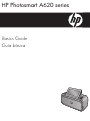 1
1
-
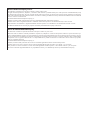 2
2
-
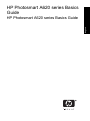 3
3
-
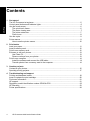 4
4
-
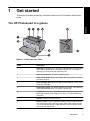 5
5
-
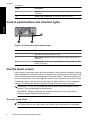 6
6
-
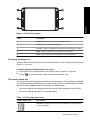 7
7
-
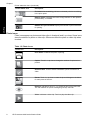 8
8
-
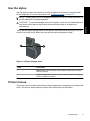 9
9
-
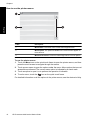 10
10
-
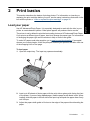 11
11
-
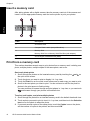 12
12
-
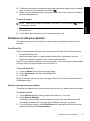 13
13
-
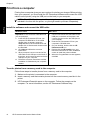 14
14
-
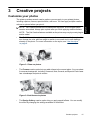 15
15
-
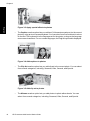 16
16
-
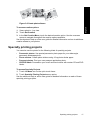 17
17
-
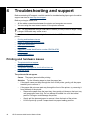 18
18
-
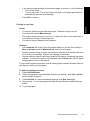 19
19
-
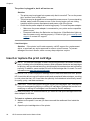 20
20
-
 21
21
-
 22
22
-
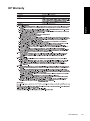 23
23
-
 24
24
-
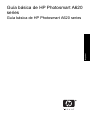 25
25
-
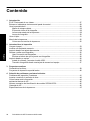 26
26
-
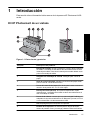 27
27
-
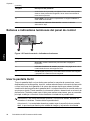 28
28
-
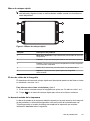 29
29
-
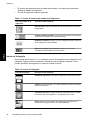 30
30
-
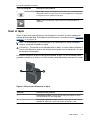 31
31
-
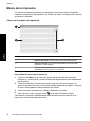 32
32
-
 33
33
-
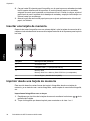 34
34
-
 35
35
-
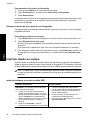 36
36
-
 37
37
-
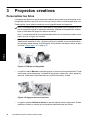 38
38
-
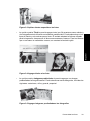 39
39
-
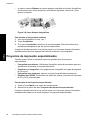 40
40
-
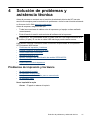 41
41
-
 42
42
-
 43
43
-
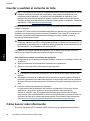 44
44
-
 45
45
-
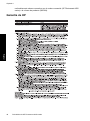 46
46
-
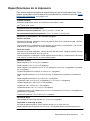 47
47
-
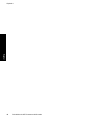 48
48
-
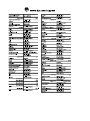 49
49
HP Photosmart A620 Printer series Guía del usuario
- Categoría
- Impresoras fotográficas
- Tipo
- Guía del usuario
en otros idiomas
Artículos relacionados
-
HP Photosmart A620 Printer series El manual del propietario
-
HP Photosmart A820 Home Photo Center series Guía del usuario
-
HP Photosmart C5100 All-in-One Printer series Guía de instalación
-
HP Photosmart A820 Home Photo Center series El manual del propietario
-
HP Photosmart A630 serie El manual del propietario
-
HP Photosmart A630 Printer series Guía del usuario
-
HP Photosmart A630 Printer series Guía del usuario
-
HP Photosmart D7500 Printer series Manual de usuario
-
HP Photosmart A640 Printer series El manual del propietario
-
HP Photosmart A620 Printer series Guía de instalación